AS-33C激光雷达为明治传感器推出的单线避障型激光雷达产品。该系列雷达使用脉冲飞行时间法(Pulsed ToF)进行距离测量,其内部结构采用转镜式设计,即通过高速旋转的反射镜面将测距模块发射的不可见红外激光偏转到不同的角度,从而实现对同一水平面 270°范围内环境轮廓的扫描测量。
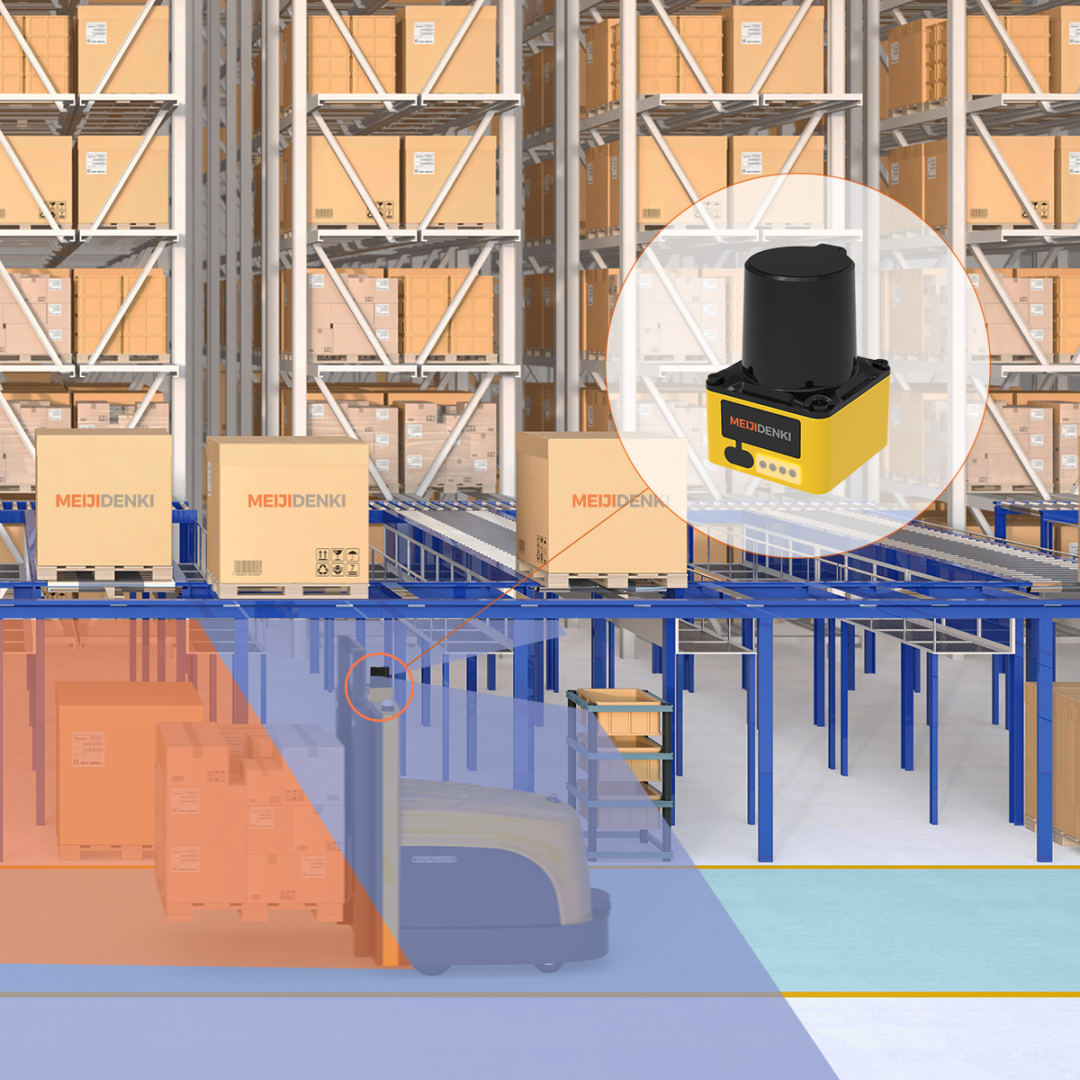
与同类产品相比,AS-33C激光雷达具有如下特点:
①测量距离远:由于采用脉冲测距原理并着力优化光电设计,AS-33C系列对相同反射率的目标具有更远的测量距离(>10m@70%反射率);
②可靠性好:转镜式设计使雷达内部的运动部件降至最少,提高了使用寿命并大大降低了机械振动对运行的影响;
③体积小巧:雷达主体高度不超过7.2厘米且底座边长仅为5厘米,便于在空间受限的场合安装
本期小明就来为大家介绍一下在使用AS-33C激光雷达中的方法以及操作注意事项。
安装环境
激光雷达为精密光电传感设备,安装时请保持红外罩出光区域外表面清洁,避免沾染污物并防止刮蹭,以免遮挡视场或产生噪点。AS-33C在垂直方向上的激光发射接收区域如图所示。安装时请以图中斜线标注区域为基准,上下各预留至少5毫米的垂直开放空间,以确保激光的发射和接收不受遮挡。
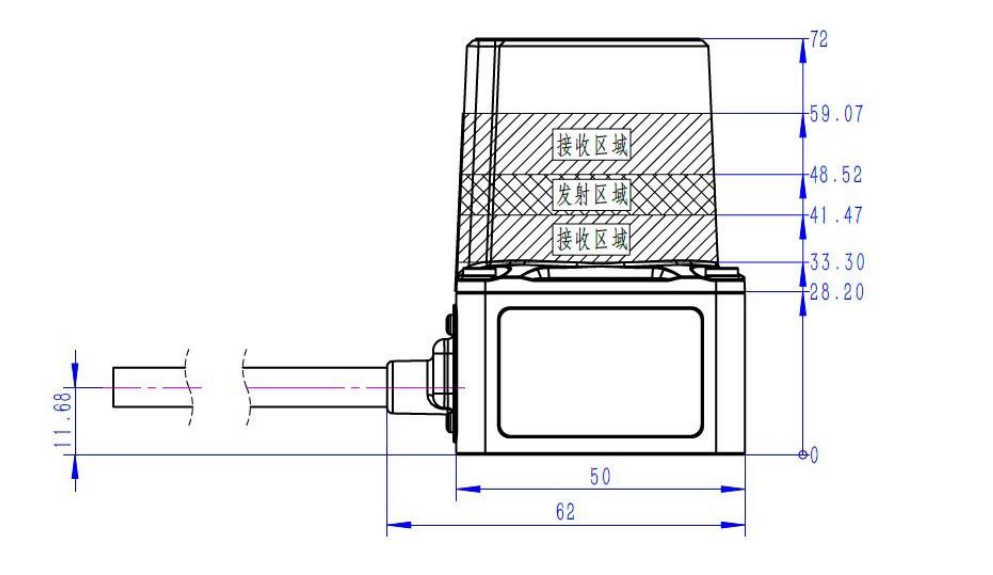
1-1激光发射接收区域位置
AS-33C 在水平方向上的工作区域为 270°,即机体正前方左右各 135°,如图 1-2 所示。
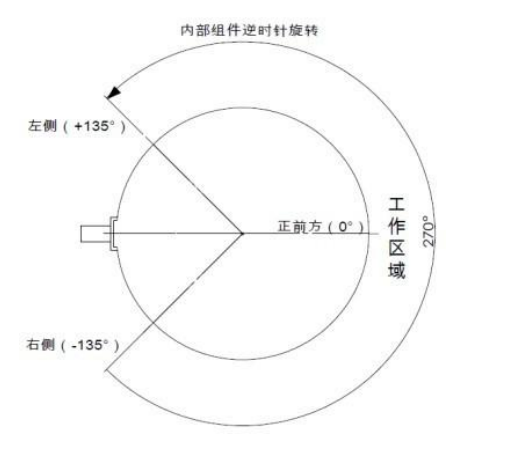
1-2雷达的视场角范围(俯视图)
固定方式
AS-33C在外壳的底部留有螺纹安装孔位,具体尺寸如下图所示。
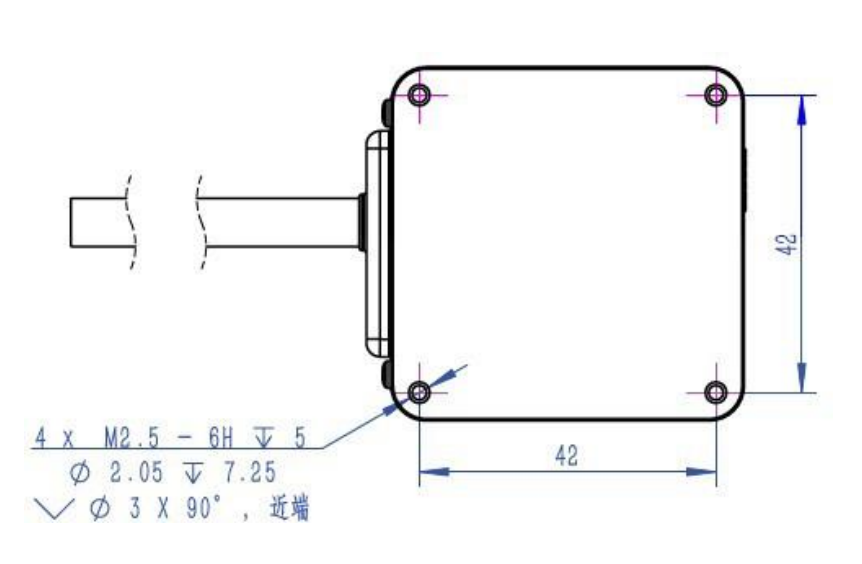
电气连接
线定义:
传感器线缆引出 14 芯线,其尾部出线如图所示,线定义如表格所示
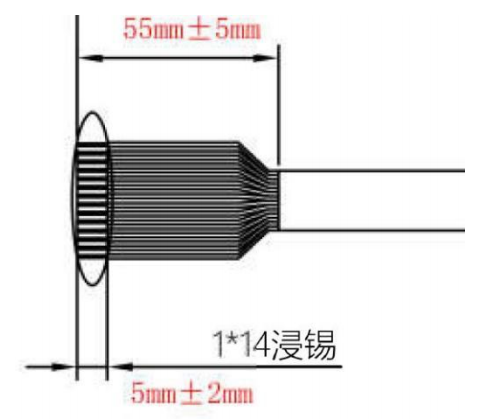
线缆尾部出线图
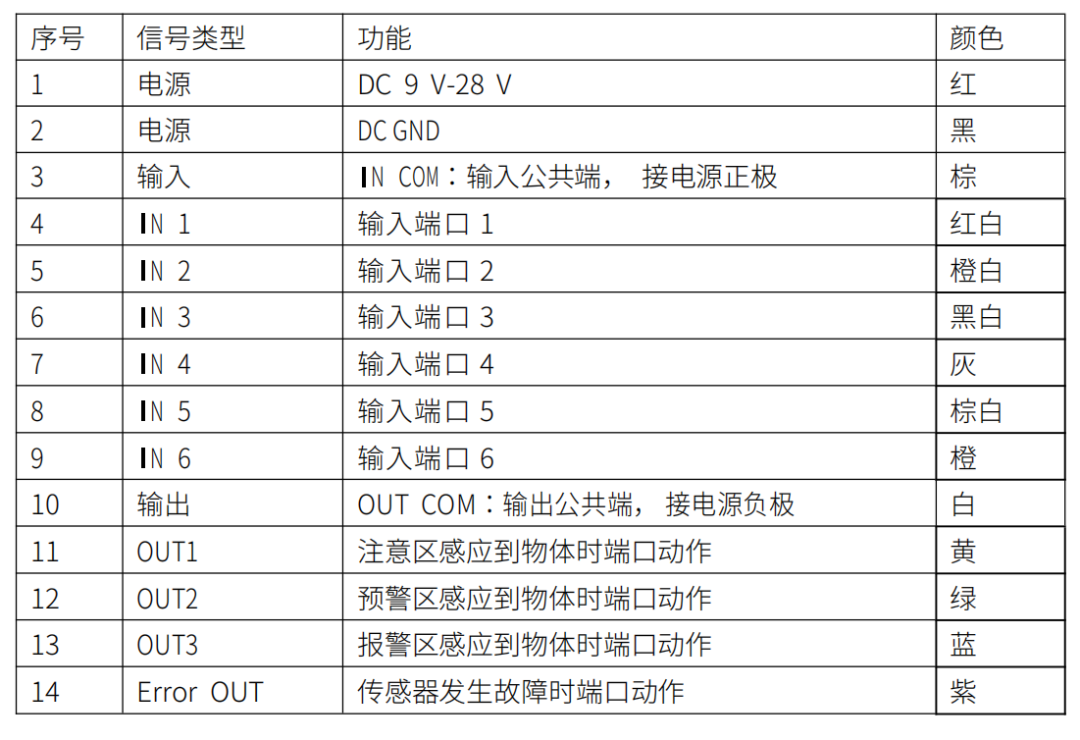
接入电源:
DC9 V-28 V±5%;在 AGV 系统内或者其他功率设备网络内, 需要增加一个稳压设备,确保电源部分干扰不会影响传感器正常运行,确保电源输出功率支持 2.5W 以上(12V 输入时,带载电流大于 200mA)。
配置软件
主界面-设备设置
查看设备信息:
右击此电脑->管理>设备管理->端口(COM 和 LPT)->找到对应的串口,如图所示,串口号是COM4
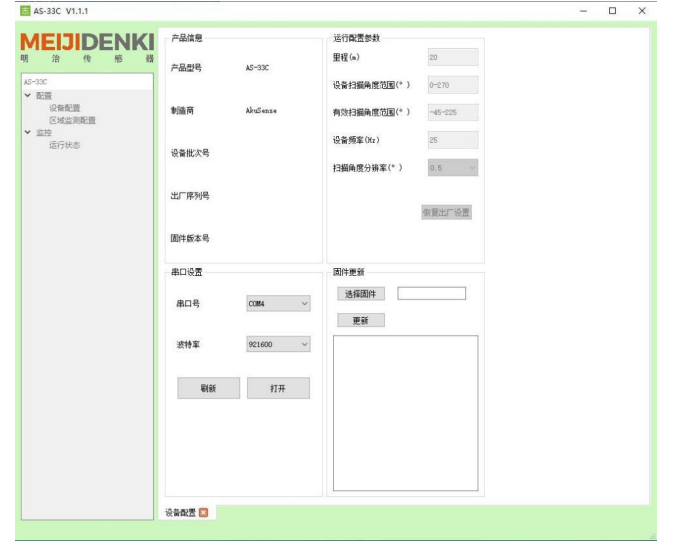

串口设置:
在主界面选择对应的 COM 串 口 号 COM4->点击打开。如果串口选择错误,会弹出如下提示框
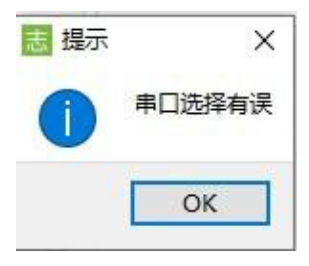
点击OK,重新选择正确的串口打开即可,当连接上雷达后,软件会读取雷达的 64 个区域组的区域配置信息,同时下方会出现读取进度,如图所示。当进度条到达 100%,代表软件成功读取雷达内部信息,将解锁区域监测配置与运行状态界面。
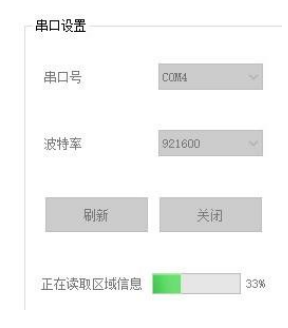
成功连接上雷达后,产品信息栏将显示从雷达内部读取到的信息,包括产品型号、制造商、序列号、批次号和固件版本,如图所示。
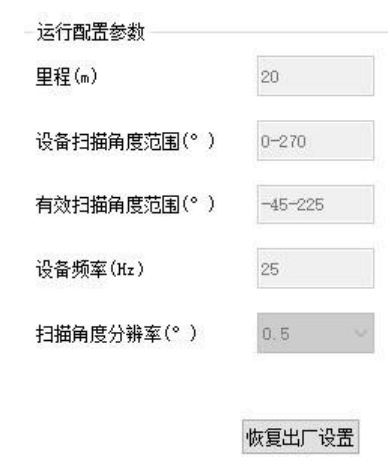
运行配置参数:
运行配置参数栏显示雷达的性能参数,如图所示,其中恢复出厂设置按钮,用于一键恢复厂家默认配置。
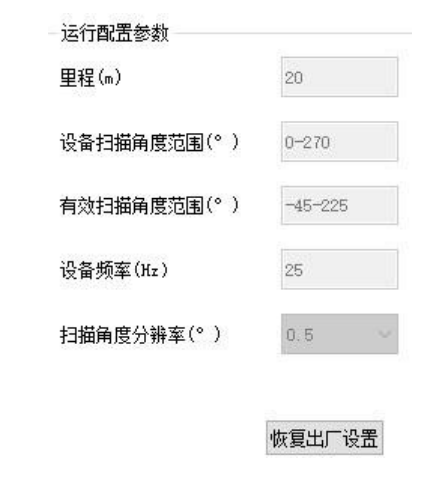
区域监测配置
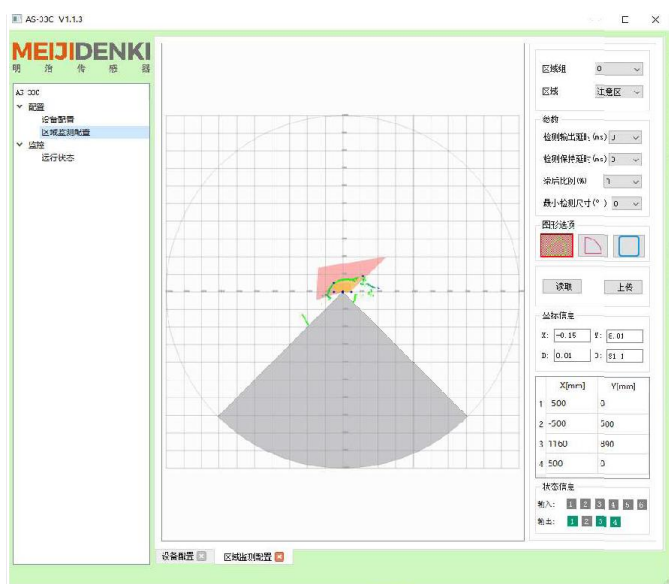
1.区域组:编号 0-63 共 64个,每个区域组有三个区域信息
2.区域:区域分为注意区、预警区、报警区三个区域
3.图形选项:多边形、扇形和矩形。
4.读取按钮:从雷达中读取当前区域组信息;上传按钮:上传 64个区域组信息,下方会出现上传进度条。
5.坐标信息:当前鼠标的坐标,距离,角度信息。
绘图坐标点位置信息表。
6.状态信息:输出显示输入和输出端子状态。
说明:
1、坐标信息表,双击表格,修改坐标点,按Enter确认,绘图界面对应点和图形会相应改变。
2、点击选中绘图场景,鼠标滚轮可以缩放图形大小,图形放大后,可以通过该上下左右方向键移动图形视角。
3、选择好区域组,区域和编辑区域后,可以通过移动绘图场景中的点绘制图形。
4、输出端子:显示输出的状态。1.注意区 2.预警区 3.报警区
5、错误状态信息;如果编辑好的图形中对应区域有物体进入,输出端子对应区域显示绿色,相反则显示色;如果雷达有错误信息,则会变成绿色,没有错误则显示灰色。
6、输入端子:显示输入的控制状态。
效果演示示例:
根据实际应用需求在软件上划定注意区、预警区以及报警区域
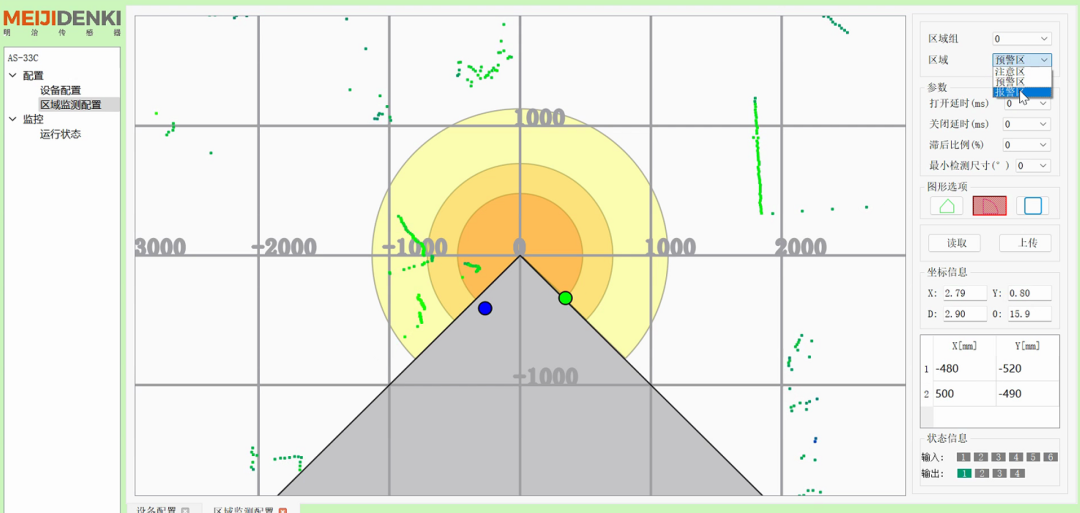
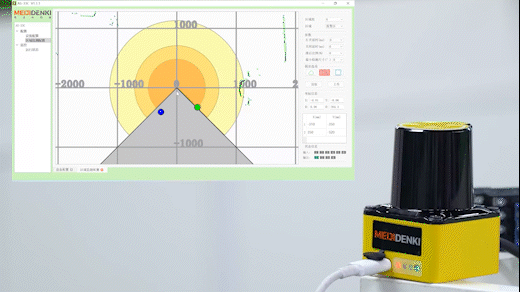
运行状态
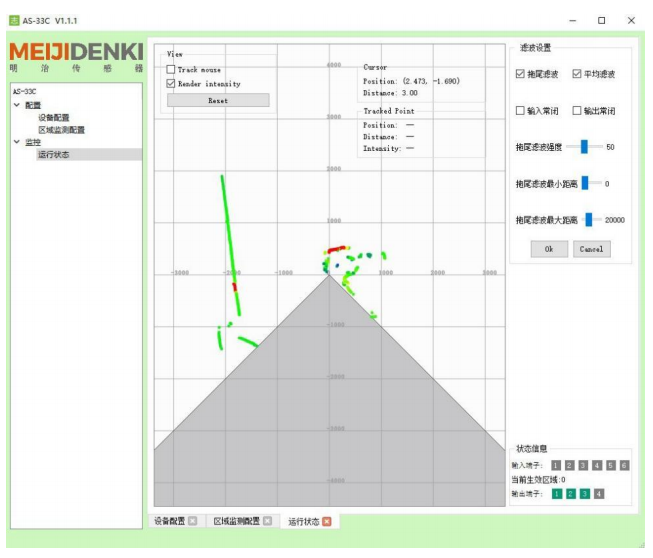
1.track mouse 勾选,鼠标在界面上,如果鼠标到原点之间有点,则这个点会变成红色,并显示坐标,距离和强度。
2.Render intensity选项,不同的强度不同颜色标记,颜色越红,代表强度越大,颜色越蓝,代表强度越小。
3.滤波设置:可设置拖尾滤波的使能、强度和范围,可设置平均滤波的使能,当后用平均滤波时雷达采样率由原来的 18 KHz 提升到 54 KHz,进行3 次平均。
输入输出可以进行常开与常闭的设置。
4.状态信息:输出显示输入和输出端子状态。
说明:
1、参数更改后,点击 OK 将永久保存到雷达内部,点击 cancel将恢复原来的设置。
2、输出端子:显示输出的状态。1.注意区 2.预警区 3.报警区 4.错误状态信息;如果编辑好的图形中,对应区域有物体进入,输出端子对应区域显示绿色,相反则显示色;如果雷达有错误信息,则4会变成绿色,没有错误则显示色。
3、输入端子:显示输入的控制状态。
4、点击选中点云视图,可以通过鼠标中键进行缩放,图形放大后可以通过上下左右方向键调整图形的视角。
-
传感器
+关注
关注
2550文章
51046浏览量
753124 -
测量
+关注
关注
10文章
4854浏览量
111249 -
激光雷达
+关注
关注
968文章
3971浏览量
189837
发布评论请先 登录
相关推荐
激光雷达的维护与故障排查技巧
光学雷达和激光雷达的区别是什么
GPS、北斗卫星同步时钟天线安装注意事项?





 操作技巧 | 明治激光雷达AS-33C的安装及使用注意事项
操作技巧 | 明治激光雷达AS-33C的安装及使用注意事项
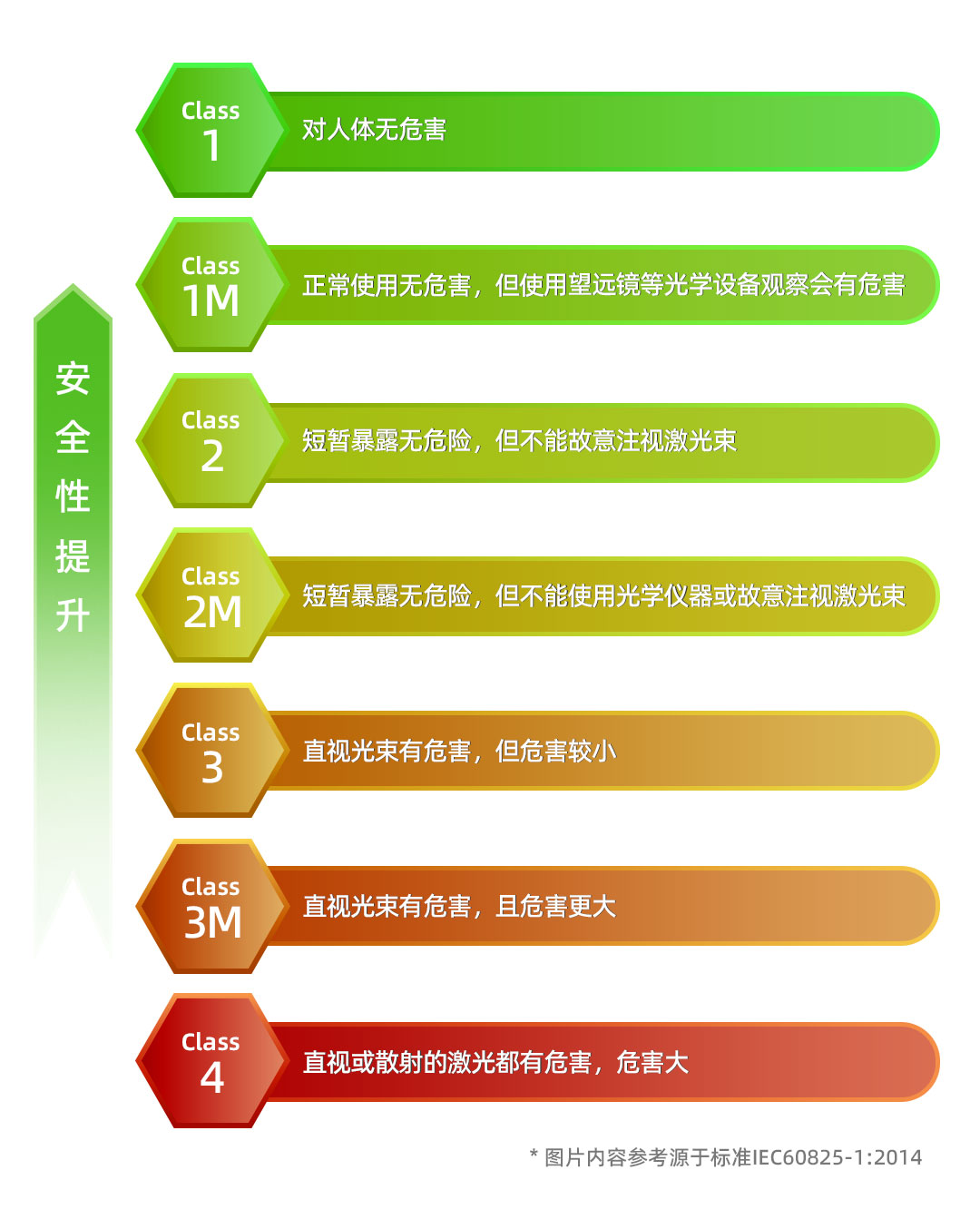
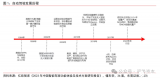
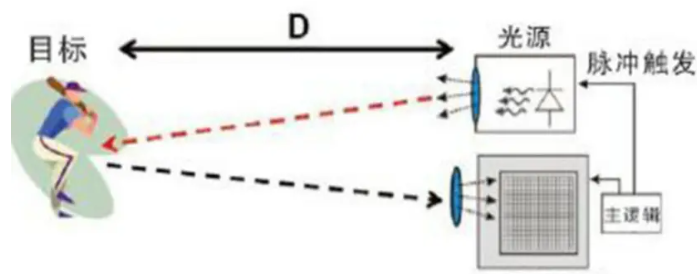











评论